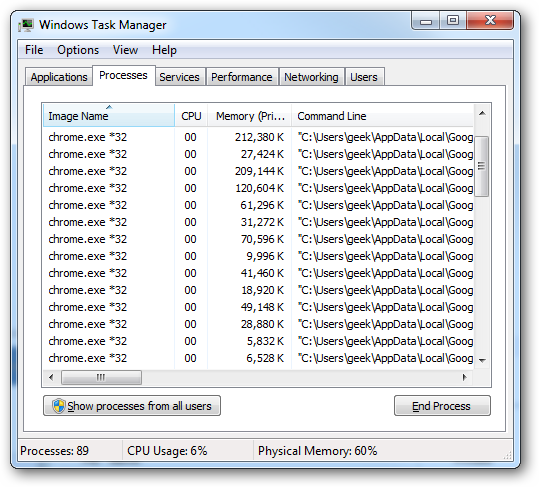Chrome är inte den minimala webbläsare som den en gång var. Ursprungligen namngav Chrome eftersom det var utformat för att komma ur din väg, Chrome är inte längre bara en minimal webbläsare - det är en hel applikationsplattform.
Googles webbläsare verkar äta en hel del batteritid, särskilt på Mac-datorer. Det är också mycket minne hungrigt, vilket kan skada datorer med låga mängder RAM. Så här minimerar du skadan.
Fortsätt inte att köra bakgrundsappar
Chrome fortsätter normalt att köras ibakgrund, även efter att du har stängt den. Om du använder Windows ser du en liten Chrome-ikon i systemfältet - den kan vara begravd bakom pilikonen. Stäng alla dina Chrome-fönster och Chrome körs fortfarande i bakgrunden.
om du försöker frigöra minne på en dator med enbegränsad mängd RAM, detta är ett problem. Det betyder också att Chrome fortsätter att påverka ditt systems batteri medan det körs i bakgrunden. För att verkligen stänga Chrome kan du högerklicka på Chrome-ikonen och välja Avsluta Chrome.
Men om du inte har installerat Chromeappar ”som körs i bakgrunden och behöver dem köras dygnet runt, kanske du vill inaktivera den här funktionen. För att göra det, högerklicka bara på ikonen för Chrome-systemfältet och avmarkera "Låt Google Chrome köras i bakgrunden." När du stänger webbläsarfönstret i Chrome stängs Chrome av sig själv.

Ta bort webbläsartillägg
RELATERAD: Nybörjare nörd: Allt du behöver veta om webbläsarförlängningar
Det kan inte sägas tillräckligt - webbläsartillägg gör detsakta ner webbläsaren, få den att ta mer minne och töm systemresurser. På Chrome kan du se några av effekterna av webbläsartillägg genom att klicka på menyikonen, peka på Fler verktyg och välja Aktivitetshanteraren. Objekt som börjar med ”Extension:” är webbläsartillägg som Chrome kör.
Här kan vi till exempel se det officiella GoogleHangouts-tillägget använder över 100 MB RAM-minne. Inte bara det - den använder konsekvent 1 till 2 procent av datorns processor, så det dränerar också batteriet i onödan. Att avinstallera ett tillägg som det här är en bra idé, såvida du inte verkligen behöver det.

Inte alla webbläsartillägg visas i dettalista. Vissa tillägg fungerar inte som sina egna processer också. Istället innehåller de skript som körs när du laddar webbsidor för att tillhandahålla deras funktioner. Att köra ytterligare skript på varje webbsida du laddar tar mer CPU och därmed tappar batteriet mer.
Besök din tilläggssida genom att klicka på menyn, klicka på Fler verktyg och klicka på Tillägg. Avinstallera tillägg för att göra Chrome lättare och ägna särskild uppmärksamhet åt eventuella tillägg som tydligt gräver resurser i aktivitetshanteraren.
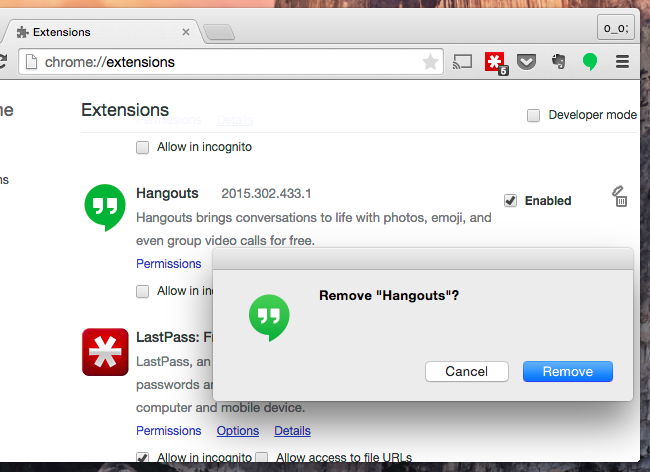
Eliminera bakgrundssidor
Om du kontrollerar din Chrome Task Manager kan du göra detse något som kallas en "Bakgrundssida". Detta skiljer sig från ett tillägg eller en app. Här ser vi att det finns en "Bakgrundssida: Google Drive" -process som kräver minne och använder lite CPU-resurser.

Google Drive bakgrundssida orsakas avmöjliggör offlineåtkomst till dina dokument på Google Drive. Detta skapar en bakgrundssida som fortsätter att fungera, även när alla Google Drive-flikar är stängda. Bakgrundsprocessen är ansvarig för att synkronisera din offline-cache med Google Drive.
Om du inte faktiskt använder offline-dokumentoch vill hellre sätta Chrome på en diet kan du besöka webbplatsen Google Drive. gå till inställningsskärmen och avmarkera alternativet Offline. Bakgrundssidan försvinner, men du har inte tillgång till dina Google Drive-dokument offline.

Aktivera Klicka för att spela plugins
RELATERAD: Hur man aktiverar plug-in-klick för att spela i varje webbläsare
Var noga med att aktivera click-to-play-plugin-programChrome också. Detta förhindrar att Adobe Flash och andra plug-ins startar och körs i bakgrunden. Ditt batteri dödas inte eftersom tunga Flash-annonser körs i bakgrunden - endast Flash-innehåll som du specifikt tillåter kan köras. Detsamma gäller för andra plugin-program.
För att göra detta öppnar du Chrome-sidan Inställningar, klickar på "Visa avancerade inställningar", klickar på "Innehållsinställningar" och väljer "Låt mig välja när plugin-innehåll ska köras" under Plugin-program.

Har mindre flikar öppna samtidigt
RELATERAD: Överbelastning av flikar: 10 tips för att arbeta med många webbläsarflikar
Det kan vara frestande att ha tjugo flikar öppna samtidigt, men kör inte för många flikar samtidigt om du vill spara minne - stäng några flikar för att förhindra att de använder mycket minne.
När du har batteriström försöker du regelbundet klippa ner denantalet öppna flikar så att du inte har en massa webbsidor som körs i bakgrunden. Som du kan se i Aktivitetshanteraren kan webbsidor som körs i bakgrunden potentiellt använda CPU-resurser och tömma ditt batteri, beroende på vad de gör.
Du kan alltid bokmärka dem eller spara dem i en läs-senare-tjänst som Pocket så att du kan komma tillbaka och läsa de intressanta webbsidorna senare.

Prova en annan webbläsare
Om Chrome inte gör det åt dig kan du försöka köra en annan webbläsare - speciellt om du har enklare behov och inte nödvändigtvis behöver Chrome-webbläsartillägg eller kraftfulla funktioner.
Till exempel verkar den inkluderade Safari-webbläsarenmycket mer batterieffektiv på Mac-datorer. Mozillas Firefox använder mindre minne på Windows, så det är bra om du använder en dator med låg RAM-minne. Microsoft har också trumpeterat statistik som visar att deras egen Internet Explorer-webbläsare använder mindre batteriström på Windows än Chrome, så även IE kan vara ett bra alternativ om du vill få ditt batteri att hålla längre.

Minnesanvändning är ganska irrelevant på moderna datorer,så länge du har tillräckligt med minne. Oanvänt minne är bortkastat minne. Men Chromes inverkan på batteriets livslängd är olycklig. Förhoppningsvis kommer Google att ta itu med detta i framtiden.
Bildkredit: Stephen Shankland på Flickr